Správa o jednaniach
Kto môže túto funkciu používať? Táto funkcia je k dispozícii používateľom služieb CargoON a Trans for Forwarders, ktorí si zakúpili prídavný produkt: Podnikové reporty (BI Reports). Reporty sú viditeľné pre používateľov vybraných podľa spoločnosti, ku ktorej si predplatili prístup. Ďalšie informácie o BI reports. |
- sledovať cenové trendy,
- optimalizovať náklady,
- vyhodnocovať efektívnosť rokovaní.
Zdroj údajov: Údaje pochádzajú z modulu Freights.
Rozsah údajov: Prehľady sú založené na údajoch získaných z modulu Freights a zahŕňajú všetky prepravy, pre ktoré bola uzavretá formálna transakcia.
Výpočet nákladov je založený na dátume vykládky.
Výmenné kurzy sa počítajú k dátumu vykládky.
Na základe údajov zo správy o jednaní môžete:
- skontrolovať, aké úspory sa dosiahli alebo mohli dosiahnuť na jednotlivých nákladoch,
- pozrieť si proces vyjednávania pre každý náklad vo forme grafu,
- naplánujte si stratégiu pre budúce cenové rokovania na základe historických údajov
Navigácia v správe o jednaniach
Report sa skladá zo 6 sekcií:
- KPI so súhrnnými údajmi pre celú spoločnosť na základe vybraných filtrov.
- Graf Publication over time zobrazujúci počet publikácií v po sebe nasledujúcich dňoch vybraného obdobia vo filtroch.
- Tabuľka Published freights by direction s údajmi o vyjednávaní pre najobľúbenejšie smery.
- Tabuľka Freights by date s údajmi o vyjednávaní pre konkrétne náklady a trasy.
- Graf Negotiation view zobrazujúci priebeh vyjednávania vybraného nákladu alebo trasy spolu s údajmi o dopravcoch.
- Zoznam List of carriers in conversations - zoznam dopravcov, ktorí reagovali na ponuku nákladu.
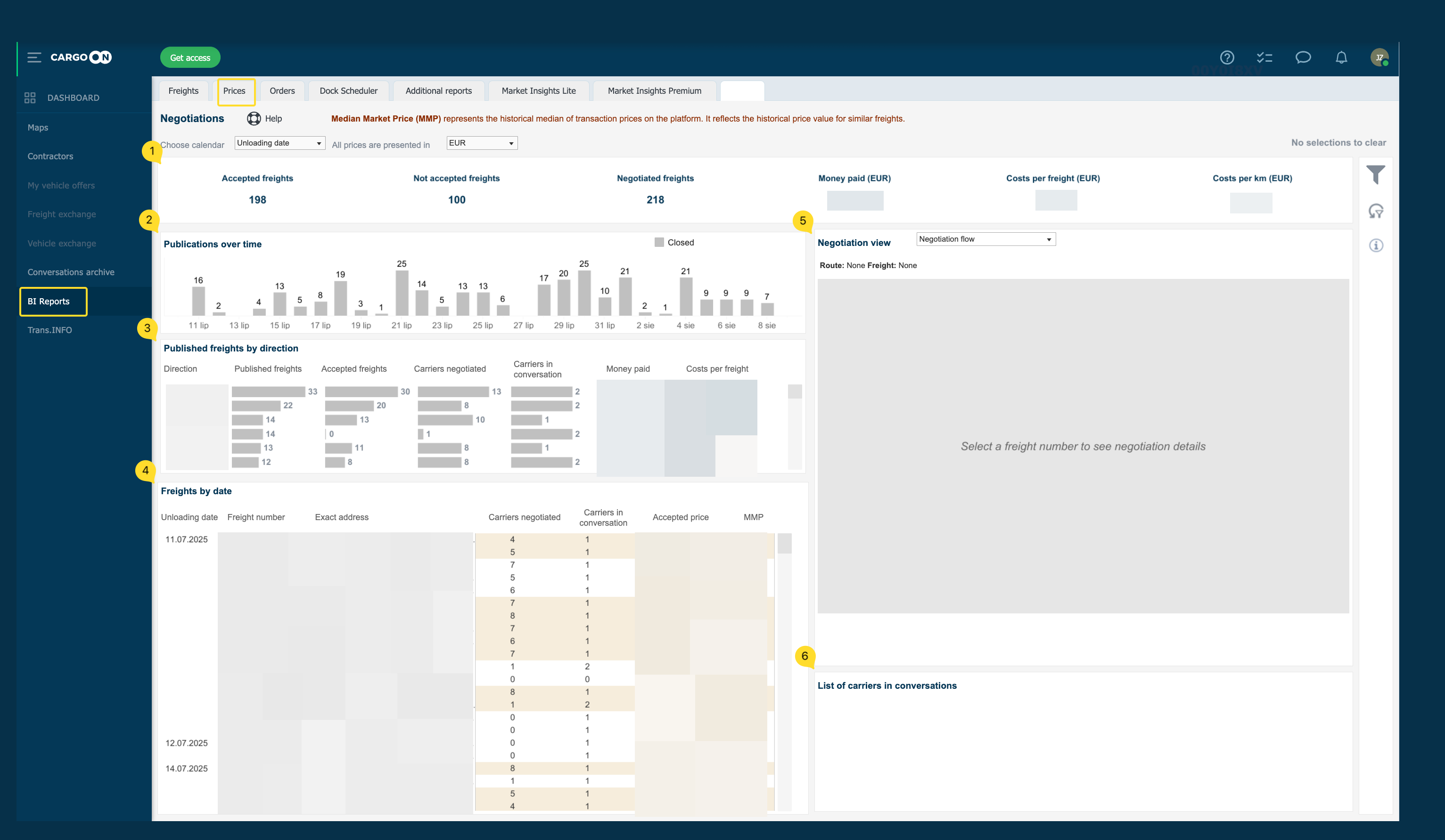
Nastavenia rozsahu analyzovaných údajov
Rozsah analyzovaných údajov môžete určiť pomocou filtrov.
- Ak chcete otvoriť nastavenia filtra reportu Negotiations, kliknite na symbol filtra v pravom stĺpci.
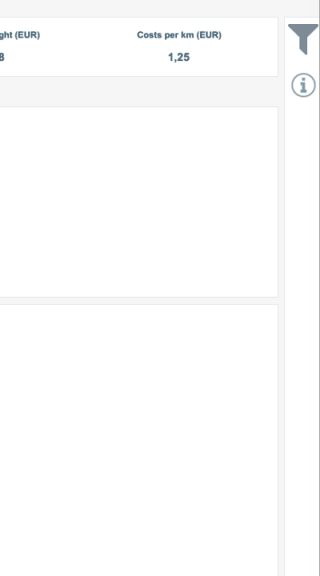
Nastavenia filtrovania
- Z rozbaľovacej ponuky pod KPI Choose freight status môžete vybrať náklady podľa dátumu publikácie, nakládky a vykládky.
Zobrazenú cenu určíte pomocou All prices are presented in - na výber sú dve meny: PLN a EUR.

KPI Reportu Negotiations
V hornej časti reportu uvádzame súčet kľúčových metrík vzťahujúcich sa na celú spoločnosť. Hodnoty sú prezentované pre časové obdobie a menu definovanú vo filtroch.

Umiestnite kurzor na vybranú dlaždicu a zobrazí sa popis s vysvetlením hodnoty zobrazeného v dlaždici.
Čo znamenajú jednotlivé dlaždice:
- Accepted freights - celkový počet publikovaných nákladov, ktorých publikácia bola ukončená uzavretím transakcie.
- Not accepted freights - publikované náklady, ale bez konečného prijatia.
- Negotiated Freights - celkový počet vyjednávaných nákladov.
- Money paid - celková hodnota všetkých prijatých nákladov.
- Cost per freight - hodnota jedného nákladu v analyzovanom čase.
- Cost per km - priemerná hodnota nákladu vypočítaná na každý prejdený kilometer.

Graf Publications over time
V tejto časti reportu sa nachádza stĺpcový graf zobrazujúci počet publikácií v po sebe nasledujúcich dňoch vybraného obdobia vo filtroch.
- Sivý stĺpec - znamená publikácieukončené.
- Červený stĺpec - znamená publikáciev procese.
Po umiestnení kurzora na ľubovoľný stĺpec sa zobrazí okno s tipmi obsahujúce podrobné údaje:
- dátum publikácie,
- status nákladu,
- počet publikácií z tohto dňa.
Tabuľka Published freights by directions
Tabuľka zobrazuje najobľúbenejšie trasy, na ktorých boli predložené a vyjednávané ponuky.
Pre každý smer môžete skontrolovať:
- celkový počet jedinečných nákladov, ktoré boli publikované (Published freights),
- celkový počet jedinečných nákladov, ktoré boli prijaté (Accepted freights),
- celkový počet jedinečných dopravcov, ktorí sa zúčastnili vyjednávania na danej trase (Carriers negotiated),
- celkový počet jedinečných dopravcov, ktorí reagovali na ponuku (Carriers in conversation),
- celková hodnota všetkých prijatých nákladov na danej trase (Money paid),
- hodnota vypočítaná na jeden náklad (Cost per freight).
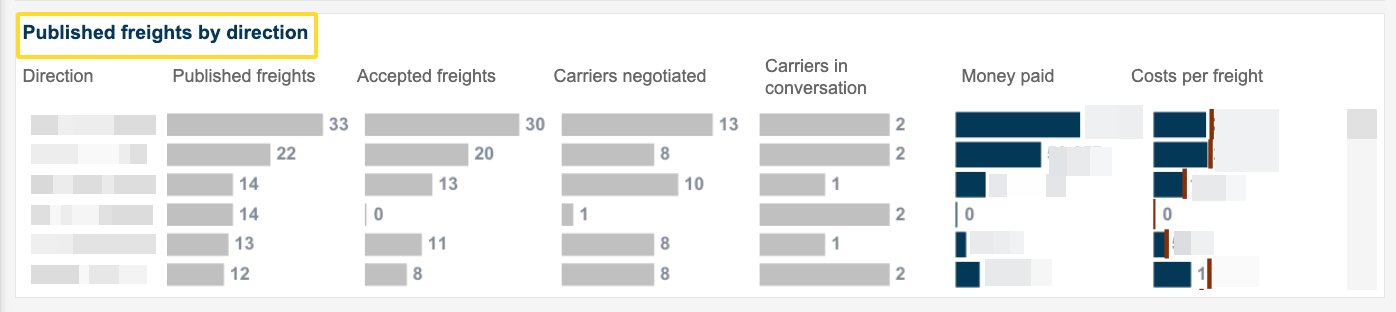
Tabuľka Freights by date
Tabuľka zobrazuje údaje pre celkový počet smerov vrátane:
- dátumu publikácie nákladu,
- čísla nákladu,
- presných adries nakládky a vykládky,
- počtu dopravcov vyjednávajúcich daný náklad,
- počtu dopravcov, ktorí reagovali na ponuku,
- prijatej ceny pre daný náklad,

Môžete si vybrať typ triedenia a zobraziť údaje pre:
- Všetky náklady,
- Náklady bez úspor,
- Náklady s úsporami.

Graf v zobrazení rokovania
Ak chcete zobraziť graf v časti Zobrazenie rokovania, kliknite na náklad, ktorý chcete analyzovať, v tabuľke Náklady podľa dátumu. Informácie o náklade, pre ktorý sa grafy zobrazia (trasa, číslo nákladu), nájdete nad grafom.

V sekcii Zobrazenie rokovania sú k dispozícii tri typy zobrazení:

- Príbeh rokovaní – priebeh rokovaní na vybraných trasách.
- Prvý stĺpec – zoznam všetkých dopravcov, ktorí sa zúčastnili rokovaní o ponuke na tejto trase.
- Druhý stĺpec – Trans-Id zamestnanca, ktorý rokoval v mene spoločnosti.
- Tretí stĺpec – stĺpcový graf zobrazujúci priebeh rokovaní
- Svetlo ružová – ponuky predložené zamestnancom vašej spoločnosti.

- Zobraziť podľa dopravcu – zobraziť rokovania podľa dopravcu. – Sivá farba – dohodnuté ceny
- Prvý stĺpec – zoznam všetkých dopravcov, ktorí sa zúčastnili rokovaní o ponuke na tejto trase.
- Druhý stĺpec – Trans-Id zamestnanca, ktorý rokoval v mene spoločnosti.
- Tretí stĺpec – stĺpcový graf zobrazujúci priebeh rokovaní
– Tmavomodrá farba – akceptované ceny.

- Zobraziť bez rozpisov – zobrazuje priebeh rokovaní bez podrobných rozpisov.
Vyrokované ceny sú označené sivou farbou a prijaté sumy sú označené tmavomodrou farbou. Hodiny, počas ktorých prebiehali rokovania, sú označené v spodnej časti tabuľky.

Zoznam dopravcov v konverzáciách
Zoznam dopravcov, ktorí reagovali na ponuku prepravy. Obsahuje názov spoločnosti a identifikačné číslo zamestnanca Trans-Id.

Ďalšie funkcie
Na pravej strane správ nájdete stĺpec s ďalšími funkciami:
- Filtry (ich fungovanie sme vysvetlili v časti článku o definovaní rozsahu údajov).

- Tlačidlo Počiatočné nastavenia – jedným kliknutím môžete vymazať použité filtre (okrem meny) a okamžite obnoviť pôvodný vzhľad správy.
- Ikona „i“ – prejdite kurzorom nad ikonu a zobrazí sa podrobná informácia o rozsahu údajov.


